怎么样处理Win7系统打开CDR文件是空白的问题?
怎么样处理Win7系统打开CDR文件是空白的问题?
使用电脑的用户对绘图软件有所了解的都知道,关于CDR格式就是著名绘图软件CorelDRAW的专用图形文件格式,因为CorelDRAW是矢量图形绘制软件,所以CDR才可以记录文件的属性、位置和分页等。可是却有Win7系统的用户反映,自己在电脑中使用CDR X4 设计一个图像保存以后,等到在使用的时候打开却是空白。出现这样的情况是怎么回事?这样的问题我们又该如何去进行解决呢?这里还是让小编来为大家介绍下Win7系统如何解决打开CDR文件是空白的具体操作方法。
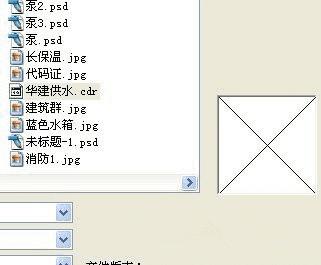
Win7系统打开CDR文件是空白的解决方法如下:
一、这种情况可能很多朋友都遇到过,是什么原因引起cdr文件打开空白的呢?一般有以下两种原因:
1、版本不兼容。处理方法:用更高版本的打开。
2、在保存的时候,出现错误或者过早的关闭文件,造成数据丢失。这种情况比较悲惨,运气好的话,备份文件的数据不会丢失,但是会缺少最近几项记忆保存。运气不好,那只能重新做了。
3、cdr打开空白第三种情况:这个是最悲剧的,cdr文件打开空白,就是你的文件损坏了,比如不正当的保存、保存中断电、死机等都会造成文件损坏,就会出现cdr打开空白的问题。如果你coreldraw设置有保存文件时保存备份的话,就打开备份文件,再修改吧,把损失降到最低!
4、这说明里面还是有内容的,碰到这种情况可以试着吧文件后缀改为ZIP,但是这是依然解压不了,然后用RAR软件修复压缩文件,之后解压出来的东西里面有一个cdr文件就可以打开了。
5、我无意中在文件的同一个文件夹中看到了一个临时文件(有时文件夹设置了隐藏文件也可能不会显示,看图一),如图二的临时(文件名不一定都是一样的),这种文件在保存CDR过程中生成的,如果文件保存完了后会没有。
6、在CDR打开文件的对话框中选中临时文件(记得打开文件类型要选“所有文件格式”你才能找到这个文件),选中文件后,再把打开文件类型改成“CDT”格式,点打开。问题解决。
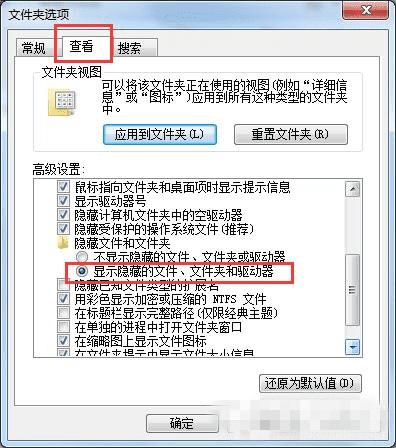
二、cdr文件打开是空白的解决方法
1、检查文件版本和你使用的coreldraw版本,高版本兼容低版本,低版本打开高版本时是空白页;
2、保存文档出错,如文档跟原文件大小一致,需恢复或参照第3、4、5条,或自己在淘宝上搜 修复CDR (实在找不回来,可以在淘宝上试试,总比没有的强。因为有的人会用很长时间,排出的东西,一旦丢失,后果相当严重!),如果保存文档特别小或者在没删减内容的情况下比原文件小,请直接参照3、4、5条(这里指的原文件实际上是上次保存的文件);
3、在保存文件的位置,找 “备份的XXX(XXX代表您的文件名).CDR”,修改它的名字,恢复到上次保存的文档;
4、运行 %homepath%\Local Settings\Temp ,在临时目录中找临时保存的CDR文件;
5、在保存文件的根目录,搜索 @@@CDRW.TMP 把TMP改为CDR,它就是你保存之前的CDR文档(这也算得上是终极办法了)。
出现3、4、5条所列现象,一版是在CDR保存文件的时候还没有保存完毕,被强行断电(关机)或强制关闭的。CDR文档的保存方式跟别的软件不同,如果文档大,则很可能出现上述现象。因为CDR保存文件时,会保存 备份的_文件名.CDR (如果这项被选中),如果没有选则上述选项但选择了定时保存,备份文件也会在临时文件目录出现,如果两项都没有选,不要紧,coreldraw在保存文档的时候,会把 原文件 替换成 @@@CDRW.TMP 然后保存好以后,再把临时文件删除。
以上所述是小编给大家介绍的Win7系统打开CDR文件是空白的完美解决方案,希望对大家有所帮助,如果大家有任何疑问请给我留言,小编会及时回复大家的。在此也非常感谢大家对路饭网站的支持!